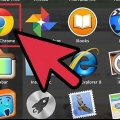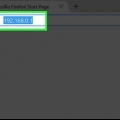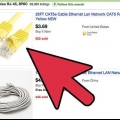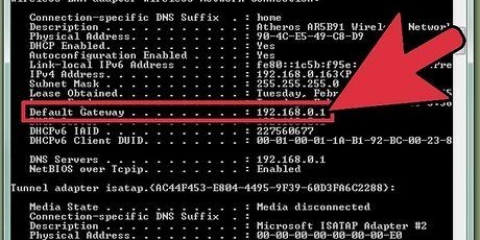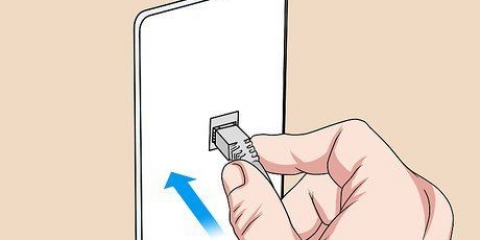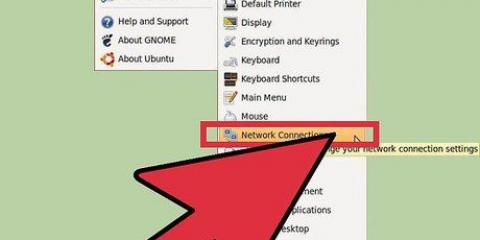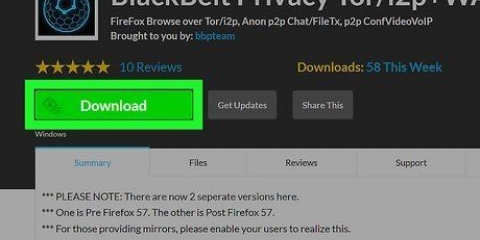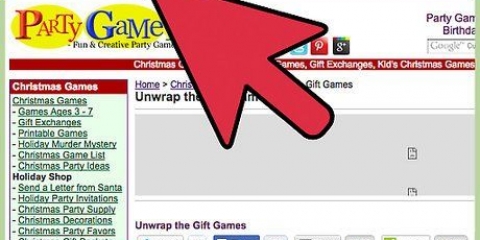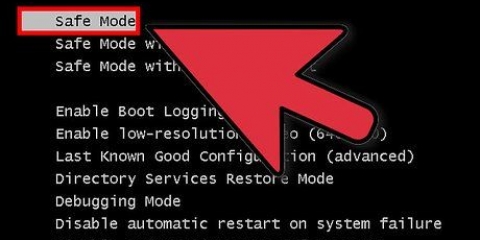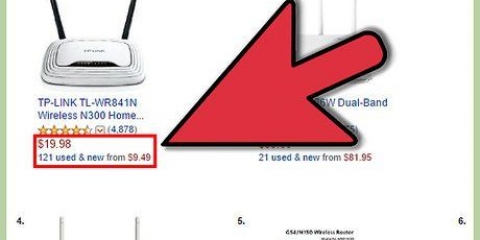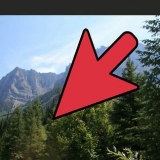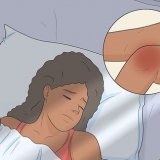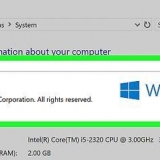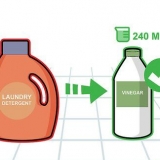Konfigureer 'n router om dhcp te gebruik
Inhoud
Baie mense hou nie van die moeite om `n statiese IP-adres aan elke rekenaar op die netwerk toe te ken nie. Die Dynamic Host Configuration Protocol, of kortweg DHCP, skakel die behoefte om dit te doen uit deur dit toe te laat om IP-instellings outomaties op te stel. Hierdie handleiding en die voorbeelde is gebaseer op die Qwest Actiontec Q1000-roeteerder. Ander routers sal effens hiervan verskil. maar die standaardprosedure is dieselfde vir alle routers.
Trappe

1. Begin `n blaaier. Koppel aan jou router deur die IP-adres in te voer. Dit verskil volgens handelsmerk en word in die router se dokumentasie vermeld.
- Hier is `n paar bekende IP-adresse vir verskillende routers:
- Linksys, 3Com, Asus, Dell, US Robotics: 192.168.1.1
- Qwest (AKA CenturyLink), DLink, Netgear, Trendnet, Senao: 192.168.0.1
- Belkin, Microsoft en SMC: 192.168.2.1
- Appel: 10.0.1.1
- As jy die dokumentasie verloor het en jou router is nie gelys nie, soek Google vir jou router se naam en "verstek IP-adres" om die korrekte inligting te vind.
- Nog `n manier om jou router se IP-adres te vind, is die volgende: Op `n rekenaar, maak Command Prompt oop (klik Begin > Begin/Soek vir cmd) en tik ipconfig. Vind die lyn met Default Gateway, en probeer daardie nommer.
- Op `n Macintosh, maak die netwerkbeheerpaneel oop (Stelselvoorkeure..., netwerk) en soek na roeteerder: Dit is jou router se IP-adres.

2. Teken aan. As jy gevra word, voer jou router se naam en wagwoord in en meld aan by jou router. Nie alle routers benodig hierdie stap nie. As jou router `n wagwoord by verstek vereis, sal dit in jou dokumentasie wees. Die verstek wagwoord is dikwels "admin," en jy kan die gebruikersnaam veld leeg laat.

3. Gaan naInstellings -> Basiese instellings. Blaai af totdat jy DHCP-bediener (Aktiveer/(Deaktiveer) met sommige radioknoppies. As dit gedeaktiveer is, kies Skakel oor

4. As jy wil, kan jy die nommer verander waarmee DHCP die IP-adresse toeken. Dit is opsioneel en hang af van jou persoonlike voorkeur. As jy nie seker is wat dit is nie, is dit heeltemal veilig om hierdie stap oor te slaan.
Sommige routers het die opsie om die maksimum aantal DHCP-kliënte te spesifiseer. As jou router hierdie opsie het, tel alle rekenaars, slimfone en ander toestelle wat die internet gebruik (soos Apple TV) by. Voeg nog `n paar by vir gaste wat kom kuier en hul slimfoon met internet wil gebruik. Wanneer die maksimum aantal bereik is, kan niemand anders `n adres kry totdat `n ander een nie meer gebruik word nie!

5. Stel die DNS. Gebruik die DNS-bedieners wat deur jou ISP verskaf word, of gebruik die volgende DNS-bedieners: 205.152.37.254, 205.152.132.235, 205.152.132.23. Daar is baie DNS-bedieners te vinde. Die beste is om jou ISP`s te gebruik.

6. Stoor jou instellings. druk die knoppie Stoor of Om aansoek te doen, of wat ook al jou router die knoppie noem wat die veranderinge stoor.

7. Stel jou netwerktoestelle op. Maak die netwerkkonfigurasies van die rekenaars in jou netwerk oop. In Windows, gaan na Beheer paneel -> Netwerkverbindings -> LAN-verbinding (of Draadlose verbinding) en kies Kry outomaties IP-adres. Op die Mac, gaan na Stelselvoorkeure en klik op die netwerk. Kies nou Gebruik DHCP. Op `n Wi-Fi-geaktiveerde toestel, gaan die Wi-Fi-instellings na en kies DHCP as die bron van die IP-adres.

8. Jy is klaar!
Wenke
Verwys na jou router se handleiding vir instruksies. Hierdie algemene gids behoort jou in die meeste gevalle op jou pad te help. Die basiese beginsels is almal dieselfde, maar die werklike ligging van dele binne die router-sagteware verskil.
Waarskuwings
- Maak seker dat jy fisiese toegang tot jou netwerktoestel het, ingeval jy dit na die fabriek moet terugstel.
- Aktivering van DHCP op `n onversekerde draadlose netwerk is beslis nie iets wat jy moet doen nie. Op dié manier kan enigiemand daaraan koppel en jou bandwydte steel sonder enige netwerkkennis.
Benodigdhede
- router
- Rekenaar
- Netwerkkabel of draadlose LAN-kaart
Artikels oor die onderwerp "Konfigureer 'n router om dhcp te gebruik"
Оцените, пожалуйста статью
Gewilde